Otázka
Problém: Ako zmeniť port vzdialenej pracovnej plochy (RDP) v systéme Windows 10?
Dobrý deň, chcem použiť funkciu Vzdialená plocha na prístup k pracovnému počítaču z domu. Narazil som na problém, že nemôžem nastaviť vzdialený prístup a bezpečne udržiavať systém. Potrebujem tieto nastavenia nejako upraviť, ale neviem ako. Používam Windows 10. Môžete pomôcť zmeniť port vzdialenej pracovnej plochy?
Vyriešená odpoveď
Zmena portu vzdialenej pracovnej plochy (RDP) v systéme Windows 10 môže byť dôležitou vecou pre mnohých používateľov, ktorí chcú implementovať túto funkciu a nastaviť port pre vzdialený prístup k svojmu počítaču. Úprava RDP môže spôsobiť ďalšie problémy a zabrániť používateľom udržiavať normálne fungujúce zariadenia.
[1]Známym faktom je, že predvolený port vzdialenej pracovnej plochy je nastavený na 3389. Znamená to, že hackeri môžu iniciovať útok hrubým násilím nechráneného RDP.[2] Získanie prístupu k vášmu systému môže viesť k vážnym problémom, infekciám škodlivým softvérom. Preto musíte byť opatrní, keď sa rozhodnete zmeniť port vzdialenej pracovnej plochy.
Musíte si byť istí, že keď zmeníte port vzdialenej pracovnej plochy (RDP) v systéme Windows 10, nemeníte význam neštandardného parametra a môžete sa vyhnúť útokom hrubou silou. Je dôležité, aby boli vaše pripojenia a systém zariadenia bezpečnejšie, nie menej.
RDP je vzdialené pripojenie k vašej pracovnej ploche. Ide o špeciálny sieťový protokol, ktorý používateľovi umožňuje nadviazať spojenie medzi najmenej dvoma počítačmi, takže je možné získať prístup k vzdialenému hostiteľovi. Často sa používa najmä v čase, ako je pandémia[3] keď veľa ľudí má tendenciu pracovať z domu.
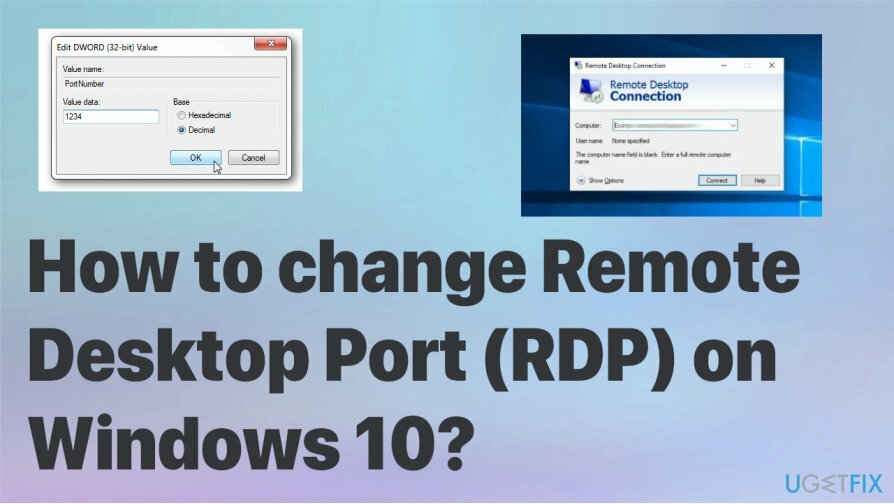
Ako zmeniť port vzdialenej pracovnej plochy (RDP) v systéme Windows 10
Ak chcete opraviť poškodený systém, musíte si zakúpiť licencovanú verziu Reimage Reimage.
Akékoľvek vydanie zariadení so systémom Windows 10, takže zariadenie, ktoré je lokálne, sa stane klientom. Ak chcete spustiť vzdialenú reláciu, zariadenie by malo používať systém Windows 10 Pro alebo Enterprise. K hostiteľovi vzdialenej pracovnej plochy Windows 10 sa môžete pripojiť z iného počítača so systémom Windows 10 alebo dokonca staršou verziou. Nemusíte mať nainštalovaný žiadny konkrétny softvér, takže musíte postupovať podľa sprievodcu, aby ste zistili, aké kroky sú potrebné. Nemali by byť žiadne iné problémy. Môžete však skontrolovať poškodenie systému pomocou ReimageAutomatická práčka Mac X9 predtým, ako niečo urobíte.
Zmeňte port vzdialenej pracovnej plochy (RDP) v systéme Windows 10
Ak chcete opraviť poškodený systém, musíte si zakúpiť licencovanú verziu Reimage Reimage.
- Otvorte editor databázy Registry.
- Prejdite na nasledujúce: HKEY_LOCAL_MACHINE\\System\\CurrentControlSet\\Control\\Terminal Server\\WinStations\\RDP-Tcp
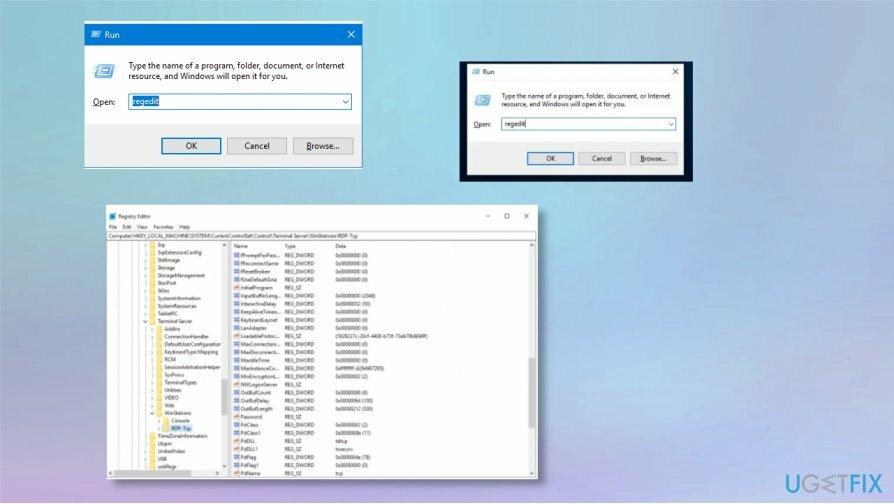
- Na pravej strane vyberte Upraviť a potom Upraviť na zmenu 32-bitovej hodnoty DWORD.
- Kliknite OK
- Prepnite na desatinné číslo a zadajte novú hodnotu portu.
- The predvolená port os 3389, môžete to zmeniť na 3300 alebo 33089.
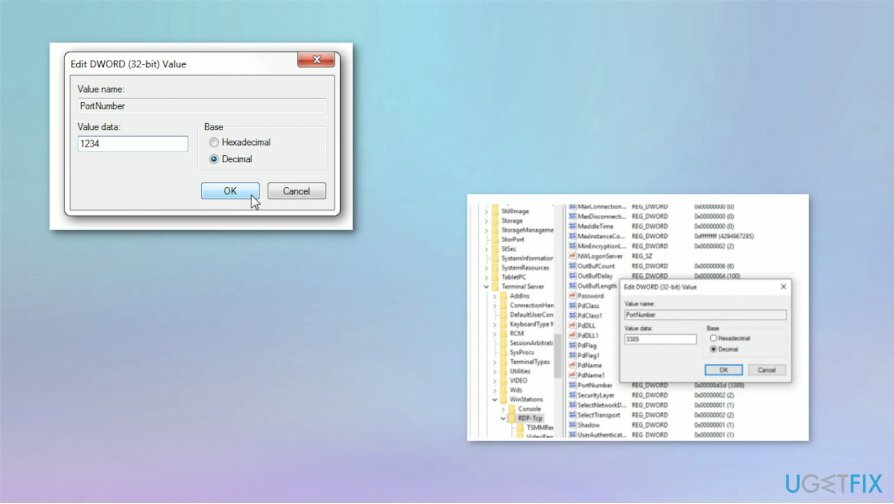
- Kliknite OK
- Reštart počítač.
Skontrolujte prístup a zistite, či potrebujete zmeniť port vzdialenej pracovnej plochy
Ak chcete opraviť poškodený systém, musíte si zakúpiť licencovanú verziu Reimage Reimage.
- Stlačte tlačidlo Vyhrať a R v rovnaký čas.
- Typ mstsc a kliknite OK
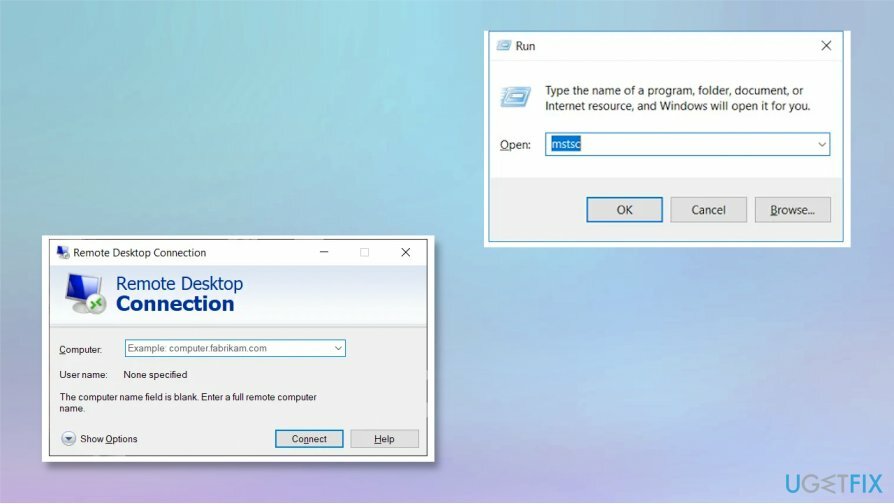
- Zadajte IP adresu vášho vzdialeného servera a potom nové číslo portu.
- Zadajte.
Upravte existujúci port vzdialenej pracovnej plochy (RDP) v systéme Windows 10
Ak chcete opraviť poškodený systém, musíte si zakúpiť licencovanú verziu Reimage Reimage.
- Znova otvorte vzdialenú plochu a kliknite na Zobraziť možnosti alebo Mote Options.
- Zadajte používateľské meno, skontrolujte vlajku zapnutú Dovoľte mi uložiť poverenia.
- Kliknite na uložiť ako.
- Vytvorte novú skratku RDP a nahraďte existujúcu skratku novou.
Opravte svoje chyby automaticky
Tím ugetfix.com sa snaží zo všetkých síl pomôcť používateľom nájsť najlepšie riešenia na odstránenie ich chýb. Ak nechcete bojovať s manuálnymi technikami opravy, použite automatický softvér. Všetky odporúčané produkty boli testované a schválené našimi odborníkmi. Nástroje, ktoré môžete použiť na opravu chyby, sú uvedené nižšie:
Ponuka
sprav to hneď!
Stiahnite si opravušťastie
Záruka
sprav to hneď!
Stiahnite si opravušťastie
Záruka
Ak sa vám nepodarilo opraviť chybu pomocou aplikácie Reimage, požiadajte o pomoc náš tím podpory. Prosím, dajte nám vedieť všetky podrobnosti, o ktorých si myslíte, že by sme mali vedieť o vašom probléme.
Tento patentovaný proces opravy využíva databázu 25 miliónov komponentov, ktoré dokážu nahradiť akýkoľvek poškodený alebo chýbajúci súbor v počítači používateľa.
Ak chcete opraviť poškodený systém, musíte si zakúpiť licencovanú verziu Reimage nástroj na odstránenie škodlivého softvéru.

VPN je rozhodujúca, pokiaľ ide o to súkromia používateľa. Online sledovače, ako sú súbory cookie, môžu používať nielen platformy sociálnych médií a iné webové stránky, ale aj váš poskytovateľ internetových služieb a vláda. Aj keď použijete najbezpečnejšie nastavenia prostredníctvom webového prehliadača, stále môžete byť sledovaní prostredníctvom aplikácií, ktoré sú pripojené k internetu. Okrem toho prehliadače zamerané na ochranu osobných údajov, ako je Tor, nie sú optimálnou voľbou z dôvodu zníženej rýchlosti pripojenia. Najlepším riešením pre vaše maximálne súkromie je Súkromný prístup na internet – byť anonymný a bezpečný online.
Softvér na obnovu dát je jednou z možností, ktorá by vám mohla pomôcť obnoviť svoje súbory. Keď súbor vymažete, nezmizne vo vzduchu – zostane vo vašom systéme, pokiaľ naň nie sú zapísané žiadne nové údaje. Data Recovery Pro je softvér na obnovu, ktorý hľadá pracovné kópie odstránených súborov na pevnom disku. Pomocou tohto nástroja môžete zabrániť strate cenných dokumentov, školských úloh, osobných obrázkov a iných dôležitých súborov.